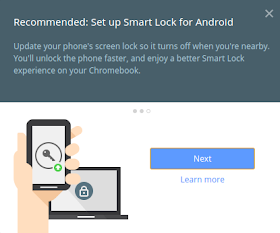今天就來介紹一下,如何透過手機來解鎖Chromebook.
這個畫面大家應該很熟悉, 開機後登入或是從系統地喚醒時, 會出現的登入畫面.
因為chromebook並沒有像Windows 有多種登入方式. 如指紋登入,臉部登入.
所以大家只能透過輸入密碼登入. 但是如果你的密碼相當複雜容易出錯,或是不想記太多密碼. 哪最簡單的方式就是透過Smart Lock 來登入.
首先來到右下角點選登入圖示, 會出現選項, 並點選Settings.
接著在Setting 內點選"Show advanced settings..."
往下拉可以看到有個Smart Lock for Chromebook (beta), 點選 Set up.
接著系統會先登入,輸入你的登入密碼後,會跳出下面圖示.
接著把你的手機藍芽打開讓手機藍芽呈現可以被搜尋到的狀態
接著點選"Find your phone"
找到後確認是你的手機型號. 點選"Use this phone"
接著把你的手機解鎖密碼輸入, chromebook 會將手機的解鎖密碼當成登入密碼
手機畫面就會出現提示視窗.
點選Next, 就已經設定完成了, 接著就讓我們來試試看這功能吧
點選Try it out, 就會跳到登入畫面. 這時可以看到登入圖示下方的輸入密碼有個小小的鎖起來的圖示,
當你手機解鎖後,手機會跳出來說 你的chromebook以解鎖, Chromebook 的登入畫面圖示下方的鎖圖,由橘色變成綠色, 接著只要點選圖示就可以進到系統桌面囉
這樣是不是很簡單呢? 也不需要記太多密碼, 一支手機搞定.
今天就到此~ 我們下次見.